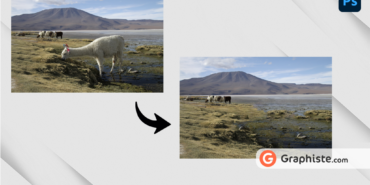Voici une méthode simple et rapide pour parfaire le sourire de votre portrait sur Photoshop !
Pour commencer, sélectionnez l’outil Lasso et faites une sélection des dents en essayant d’être le plus précis possible.

Si vous avez oublié des zones, comme c’est le cas sur l’image ci-dessus, vous pouvez retoucher votre sélection en maintenant la touche Shift enfoncée. Vous verrez un “+” apparaître à côté de votre lasso.

Une fois fait, cliquez sur “Sélectionner et masquer”.
Vous voyez à présent votre sélection de façon très nette. Pour un rendu plus naturel, ajustez le contour progressif depuis le panneau “Propriétés”.
Une valeur aux alentours de 6 est correcte. Lorsqu’elle est renseignée, cliquez sur “OK”.
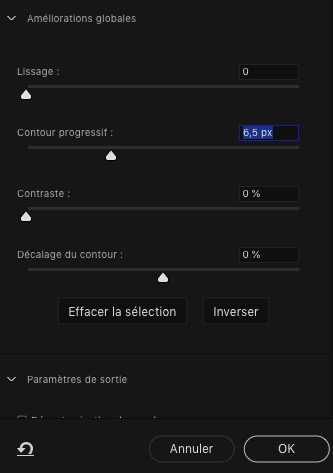
Ensuite, sélectionnez l’outil “Éponge”.
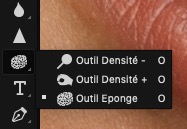
C’est avec l’éponge que vous allez désaturer les dents pour leur faire perdre leur couleur jaune.
Avant cela, assurez-vous d’être en mode “désaturation”.
En ce qui concerne le flux, augmentez sa valeur si les dents sont très jaunes. Dans le cas contraire, réduisez-le.

Passez ensuite votre éponge sur les dents pour pouvoir les blanchir. N’hésitez pas à ajuster le flux si vous constatez que le résultat n’est pas assez naturel !

Nous allons maintenant donner un peu d’éclat à ce sourire. A l’endroit où vous avez sélectionné l’outil “Eponge”, prenez l’outil “Densité -“.
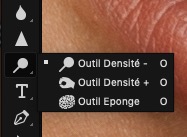
Vérifiez que vous êtes dans les tons moyens et ajustez là encore l’exposition.

Passez ensuite votre outil sur les dents en veillant à ce qu’elles ne soient pas trop brillantes. L’idée est d’enlever les zones grises qui auraient pu apparaître à l’étape précédente. Il faut avant tout miser sur le résultat le plus “naturel” possible.

Lorsque le résultat vous convient, désélectionnez vos dents par un Ctrl+D ou Cmd+D sur Mac. Vous voilà avec un sourire éclatant !
Si vous souhaitez obtenir un résultat encore plus professionnel, n’hésitez pas à déposer une annonce sur Graphiste.com et recevez des réponses de graphistes qualifiés.